KDDのホームゲートウェイ、Aterm BL190HWのポート開放手順の説明です。このルータはポートマッピング(個別ポートの開放)とDMZと言うポート全開設定の二種類で設定を行うことが出来ます。プレイステーション3や任天堂Wii等はDMZを設定されると良いでしょう。
家庭用ネットワーク対応機器やゲーム機のIPアドレス固定割り当て方法の説明DHCP固定割当設定を参照下さい。
IPアドレス固定割り当て設定完了の後、以下を参照しポート開放設定する事が出来ます。(家庭用ゲームを繋ぐ方法はインターネット 接続 繋ぎ方をご覧ください。無線LANでWi-Fiを使えるようにするをアップしました。スマートフォンやタブレットを繋ぎたい方は参考にして下さい。
任天堂WiiやDSもしくはPSPやXBOXのポート開放はDMZの設定(通信エラーやラグ、フレンド招待トラブルが出る場合に対応できると思います)で設定する事をお勧めします。
プレイステーション3専用説明を掲載しました
BL190HWルータへのログイン方法(設定画面表示方法)は
http://web.setup/又はhttp://192.168.0.1/
InternetExplorerのアドレス欄にアドレスを入力し、Enterキーで表示する事が出来ます。
ユーザー名 admin
パスワード 既に何か****が入っている場合はそのままログインください。もしも空欄の場合、任意に設定されたパスワードかadmin
又は user もしくは usrでログイン試行下さい。もしもエラーになる場合はこちらを参照してください。
設定手順
ルータ設定画面が表示できましたら
左メニューの「詳細設定」から「ポートマッピング」をクリックします。ポートマッピング設定エントリ一覧画面が表示されますので追加ボタンをクリックすると、設定次の図の様に設定画面が表示されます。

こちらに開くポート番号とパソコン側のIPアドレス情報を入力します。

【NATエントリ追加】設定説明
1、LAN側ホスト:開放したいパソコンやプレイステーション3等のIPアドレスを指定します
2、プロトコル TCP又はUDPを選択。
3、ポート番号
anyのチェックは外します。※チェック入りの場合ポート全開設定になります。
4、優先度 1から50まで指定できます。初めて設定する場合はかならず1を指定。追加の場合は優先度2、3、4と繰り上がってください。値の小さい順番が優先されるとのこと。但し、何も設定が無いのにいきなり50等としないようにしてください。

設定サンプル
例
パソコンのIPアドレスが192.168.0.2
開放するポート番号と種別
プロトコル TCP ポート番号 6699
上記の設定を作成する場合は以下のとおりになります。
入力出来ましたら設定ボタンをクリックします。

広範囲に設定する場合やその他の設定例
例えば、PSPなどでUDPプロトコルの5730から5739番までを一括で開放する必要がある場合等の設定例です。
PSPのIPアドレスは192.168.0.100とした場合

設定を反映するには
入力が完了したら、前のページへ戻るを選びます
以下の様に設定が反映されて、設定した内容に間違いないかを確認頂いて保存を選択してください。

上記の設定を完了するには、Aterm BL190HWの設定画面左側の図にあります保存ボタンを必ずクリックして作業を完了してください。
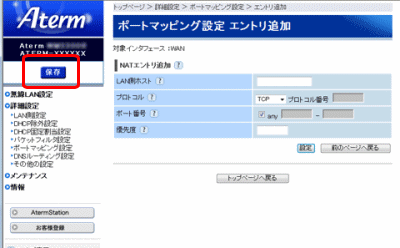
後はパソコン関連でしたら、ファイヤーウォールの設定も併せて解除又は例外ルールへの適用作業を行って下さい。


コメント